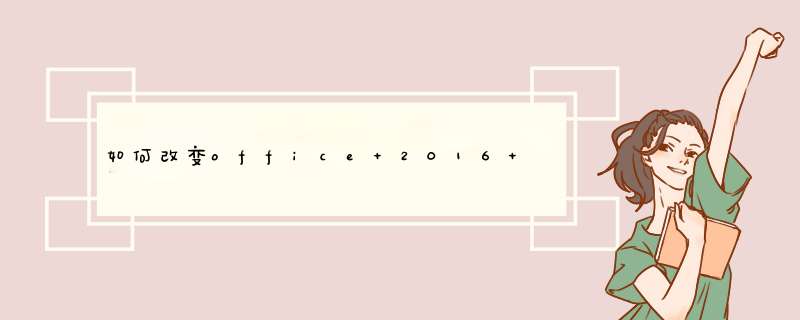
一、工具:Microsoft Office 2016软件安装包、Windows系列系统环境
二、 *** 作步骤
1.在运行office 2016安装程序之前,我们先要修改注册表中的路径值。同时按下快捷键Win+R,启动[运行]。
2.在[运行]程序中输入“regedit”,点击确定后打开注册表。
3.打开注键腔册列表后郑亮判,定位到HKEY_LOCAL_MACHINE>SOFTWARE>Microsoft>Windows>CurrentVersion。
4.在注册表左上角点击“文件”>“导出”,保存当前注册表相关值生成.reg文件。
5.接下来我们回到注册表页面,在注册表的右侧的
ProgramFilesDir
ProgramFilesDir (x86)
ProgramW6432Dir
三项地址分别修改成想要安装的路径。
6.修改完成后,退出注册表。然后启动Microsoft Office 2016安装盘的setup.exe,按照提示选择,等待安装完成。
7.当软件提示安装完成,此时已经将office软件安装到相应的位置。点开刚刚保存的reg文件,出现图片所示提示时,点击“是(Y)”,这样就将喊改注册表的值恢复到原来的样子。如果遇到无法导入的情况,只要重新回到刚刚注册表的位置,手动修改数值为初始值即可。
注意事项:
1.第一次修改注册表必须在启动office安装程序之前。
2.完成office安装以后一定要记得将注册表的修改的路径内容恢复到之前状态。
原因:微软默认的,可以通过注册表来更改安装目录。
1、在运行office 2016安装程序之前,我们先要修改注册表中的路径值。同时按下快捷键Win+R,启动[运行]。
2、然后在d出来的窗口中毁备明,点击输入命令“regedit”,回车确定。
3、然后在d出来的窗口中点击选择HKEY_LOCAL_MACHINE/SOFTWARE/Microsoft/Windows中的CurrentVersion项。
4、然后点击打开左上角文件中的“导出”,保存当前注册表相关值生成.reg文件。注意选择“所选分支”为导出范围。
5、接下来我们回到注册表页面,在注册表的右侧的
ProgramFilesDir
ProgramFilesDir (x86)
ProgramW6432Dir
三项地址分别修改成想要安装的路径。
6、修改完成后,我们退出注册表。然后启动Microsoft Office 2016安装盘的setup.exe,按照提示选择,等待安装完成。
7、当软件滚陪提示安装完成,此时已经将office软件安装到相应的位置。我们点开刚刚保存的reg文件,出现图片所示提示时,点击“是(Y)”,这样就将注纤告册表的值恢复到原来的样子。如果遇到无法导入的情况,我们只要重新回到刚刚注册表的位置,手动修改数值为初始值即可。
8、因为我们更改了系统安装程序文件夹的路径,所以开始菜单里的office快捷方式可能为无效的。
9、如果遇到这种情况可以去office安装目录下寻找相应程序,建立新的快捷方式到桌面。比如我的目录为:E:\Program Files (x86)\Microsoft Office\root\Office16。
欢迎分享,转载请注明来源:内存溢出

 微信扫一扫
微信扫一扫
 支付宝扫一扫
支付宝扫一扫
评论列表(0条)